hogyan lehet képernyőképet készíteni anélkül, hogy tudnák a 2019-et
Az Instagram Reels az Instagram válasza a TikTokra, ahol rövid, lebilincselő klipeket hozhat létre, amelyeket megoszthat követőivel. A problémák azonban nem ritkák az alkalmazásokkal és az alkalmazásfunkciókkal kapcsolatban. Ha azt tapasztalja, hogy az Instagram Reels funkció nem a várt módon jelenik meg vagy nem működik, akkor kétségtelenül gyors megoldást keres.

Ebben a cikkben bemutatjuk azokat a lehetséges megoldásokat, amelyek segítségével Instagram orsóit újra működésbe hozhatja. Ezenkívül felvázoljuk az egyes tippekhez pontosan követendő lépéseket Android- vagy iOS-eszközén. Menjünk gurulni.
Az Instagram tekercsek nem működnek Androidon
Most áttekintünk öt tippet, amelyeket kipróbálhat Android-eszközén, hogy újra működjön a tekercs. Minden egyes próbálkozás után ellenőrizheti, hogy a probléma továbbra is fennáll-e.
jegyzet : Az alább felsorolt lépések végrehajtása törli Instagram-piszkozatait. Mentse el a befejezni kívánt piszkozatokat, mielőtt kijelentkezik az alkalmazásból, törli a gyorsítótárat vagy törli az alkalmazást.
Próbáljon kijelentkezni, majd ismét be
Egy ideiglenes hiba vagy hiba az Instagram-fiókjában lehet az oka annak, hogy a Reels nem működik. A legegyszerűbb módja annak, hogy kijavítsa ezt a forgatókönyvet, különösen akkor, ha több fiókkal van bejelentkezve az Instagram alkalmazásba, ha kijelentkezik fiókjából, majd ismét be:
- A jobb alsó sarokban koppintson a sajátjára profilkép .
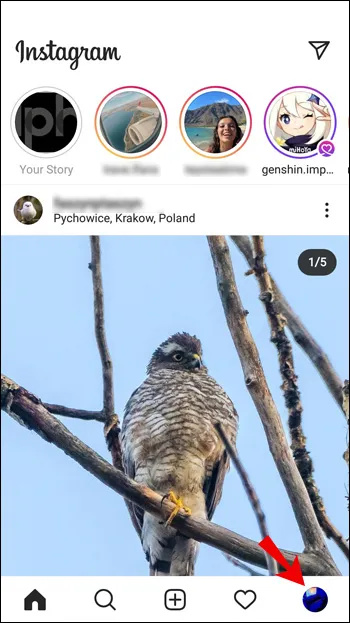
- Amikor megjelenik a profilja, érintse meg a hamburger menü a képernyő jobb felső sarkában.
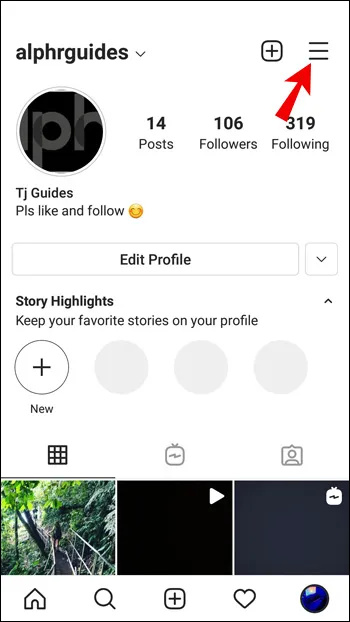
- Az oldalsáv alján koppintson a lehetőségre Beállítások .
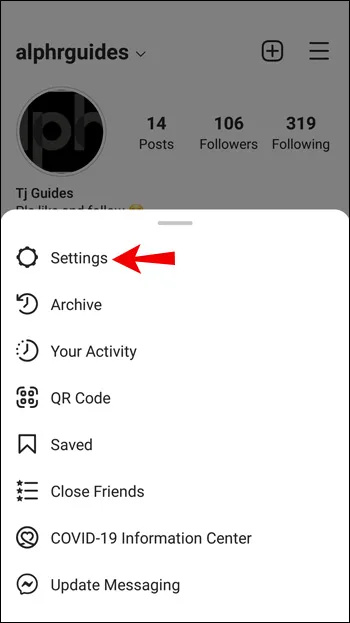
- Ban ben Beállítások , görgessen le, és érintse meg Kijelentkezés .
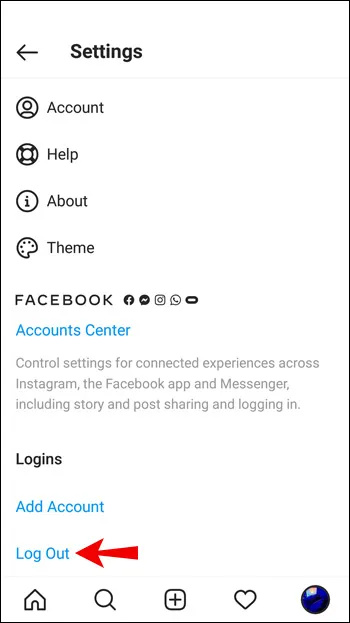
- Jelölje be fiókját, majd válassza ki Kijelentkezés újra.
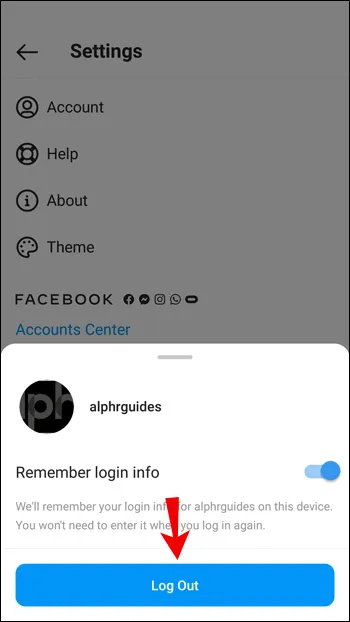
Törölje az adatgyorsítótárat
Ha vissza szeretné állítani az Instagram alkalmazást az eredeti letöltéskor, próbálja meg üríteni az adatgyorsítótárat. Ehhez Android-eszközén:
- Dob Beállítások .

- Válassza ki Alkalmazások elemre .

- típus Instagram a jobb felső sarokban lévő keresősávba.

- Alatt Használat , válassza ki Tárolás .
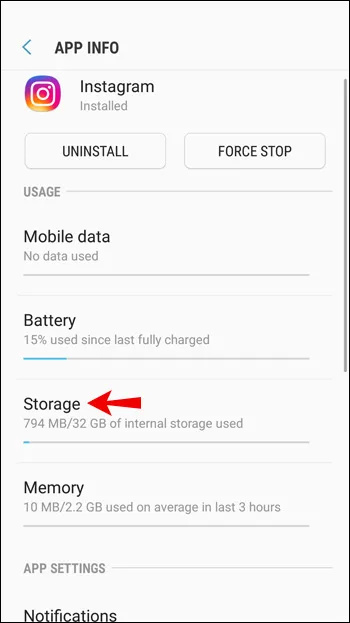
- Válassza ki Törölje a gyorsítótárat .
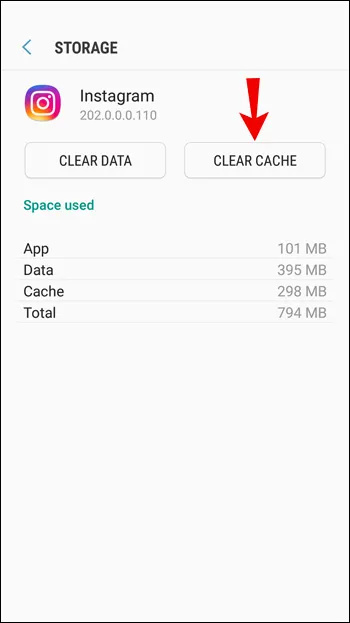
Távolítsa el, majd telepítse újra az Instagram alkalmazást
Ha az Instagram alkalmazás hibás, hibás vagy nem naprakész, akkor a legjobb megoldás az, ha megpróbálja eltávolítani az alkalmazást az eszközről, majd újratelepíteni a legújabb verziót.
Az Instagram eltávolítása Android-eszközéről:
- Nyisd ki Beállítások .

- Válassza ki Alkalmazások elemre .

- Keresse meg és válassza ki Instagram .

- Koppintson a Eltávolítás és akkor rendben .
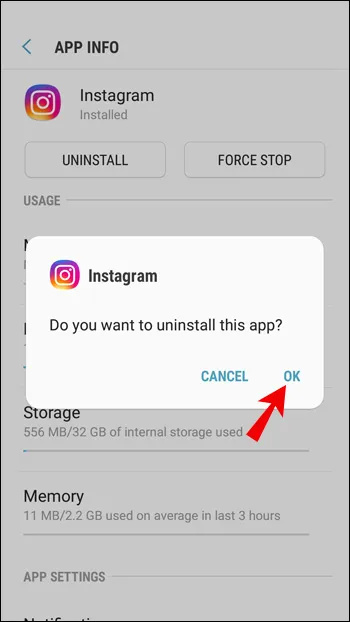
Az Instagram újratelepítése:
- Meglátogatni a Google Play Áruház megtalálni a Instagram alkalmazást, és érintse meg a Telepítés gomb.
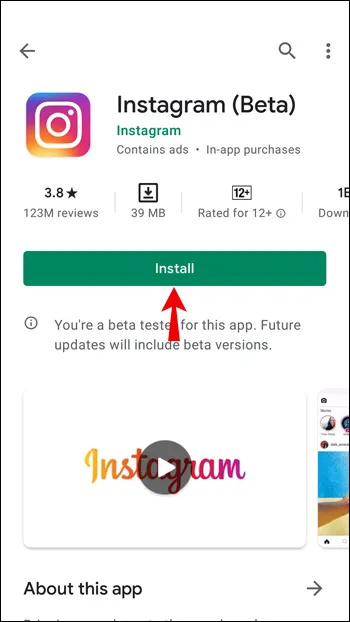
Frissítse készülékét
Lehet, hogy az Ön által használt eszköz a hibás. Győződjön meg arról, hogy az eszközön az operációs rendszer legújabb verziója van telepítve az Instagram Reels funkció támogatásához. Ehhez Android-eszközén:
- Nyisd ki Beállítások .

- Most menjen ide Rendszer > Rendszerfrissítés .
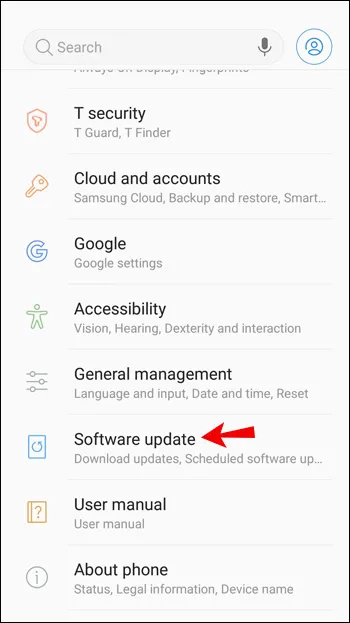
- Koppintson a Ellenőrizze a frissítést .
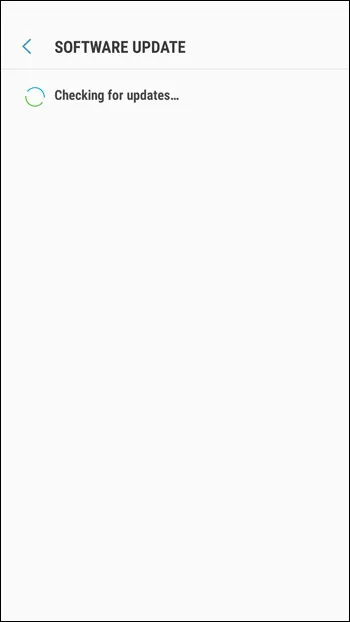
Eszköze megkeresi a függőben lévő frissítéseket, majd telepíti azokat, ha elérhetők.
Jelentse a problémát
Ha kipróbáltad a fenti lépéseket, és az Instagram tekercsek továbbra sem működnek, értesítsd az Instagramot:
- Jelentkezzen be Instagram-fiókjába, és koppintson a gombra hamburger menü ikonra a csúcson.
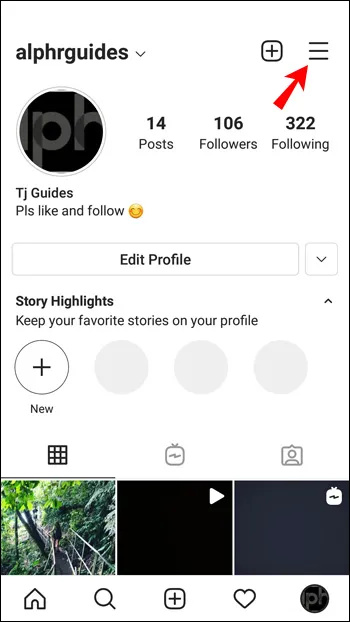
- Válassza ki Beállítások > Súgó .
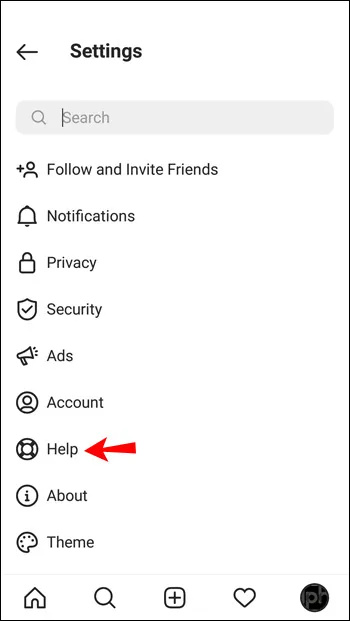
- Belül Segítség menüt érintse meg Jelentem a problémát .
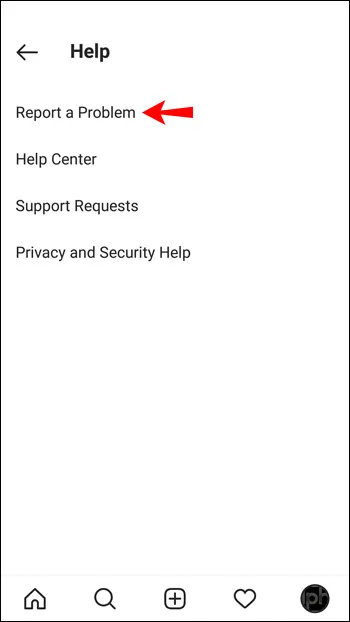
- Írja be a problémát, például: „Nem látható vagy nem használható az Instagram tekercs funkciója”. Ha szeretné, készíthet képernyőképet a problémáról.
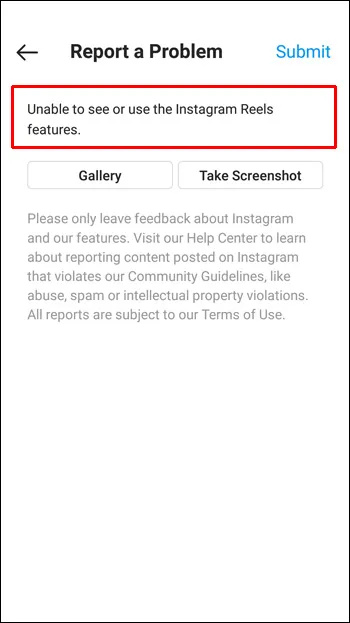
- A jobb felső sarokban koppintson a ikonra Beküldés gomb.
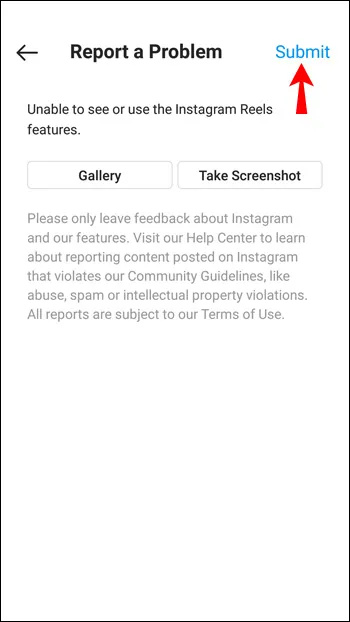
Ezután várja meg, amíg az Instagram válaszol.
Az Instagram tekercsek nem működnek iPhone-on
Ezután öt tippet mutatunk be, amelyekkel megpróbálhatja iPhone- és iOS-eszközein, hogy a Reels újra működjön. Egy tipp kipróbálása után ellenőrizheti, hogy az orsók működnek-e.
Próbáljon meg kijelentkezni és újra bejelentkezni
Az Instagram-fiókjával kapcsolatos hiba vagy hiba okozhat Instagram-tekercs problémákat. Ezt a legegyszerűbb módja annak, hogy kijelentkezzen fiókjából, majd ismét bejelentkezzen, különösen, ha több fiók van bejelentkezve az Instagram alkalmazásba:
- Koppintson a sajátjára profilkép a jobb alsó sarokban.
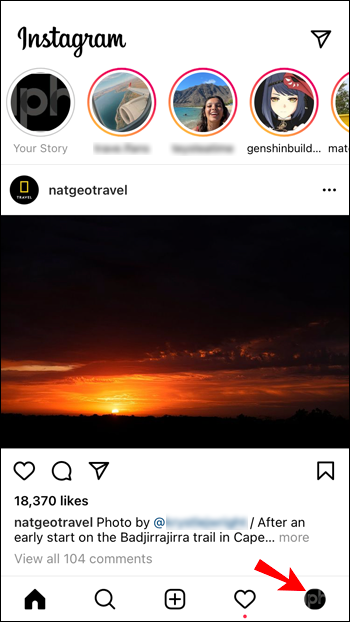
- Amikor megjelenik a profilja, érintse meg a hamburger menü ikonra a jobb felső sarokban.

- Koppintson a Beállítások az oldalsáv alján.
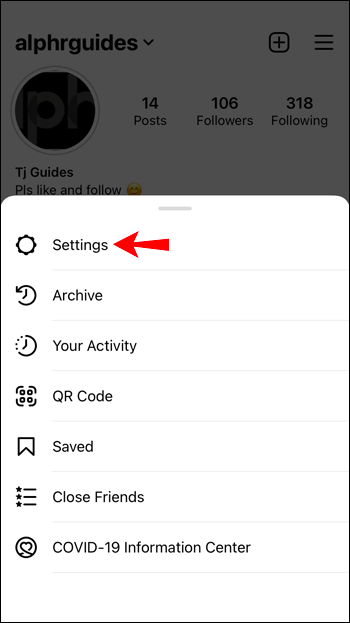
- Ban ben Beállítások , görgessen le, és érintse meg Kijelentkezés .
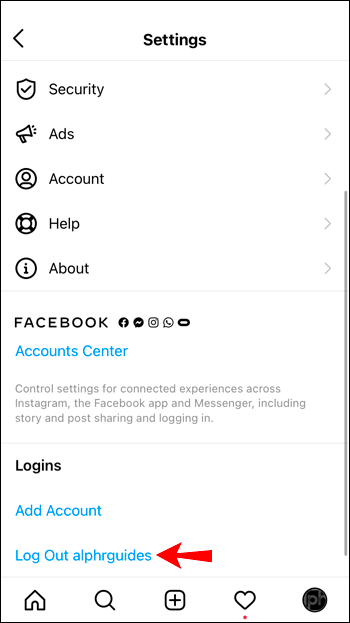
- Válassza ki fiókját, majd válassza ki Kijelentkezés .
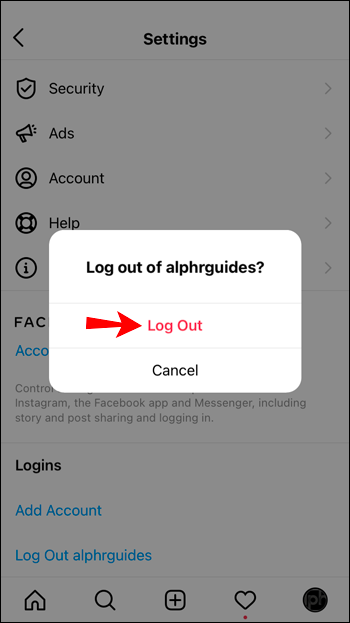
Törölje az adatgyorsítótárat
Az egyetlen módja annak, hogy törölje az Instagram gyorsítótáradatait iPhone-on, az alkalmazás eltávolítása és újratelepítése. Kövesse az alábbi utasításokat.
Távolítsa el és telepítse újra az Instagram alkalmazást
Ha az Instagram alkalmazás hibás, a legjobb megoldás az, ha megpróbálja eltávolítani az alkalmazást, és újratelepíteni a legújabb verziót.
Az Instagram eltávolítása iPhone-ról vagy iOS-eszközről:
- Keresse meg az Instagram alkalmazást.
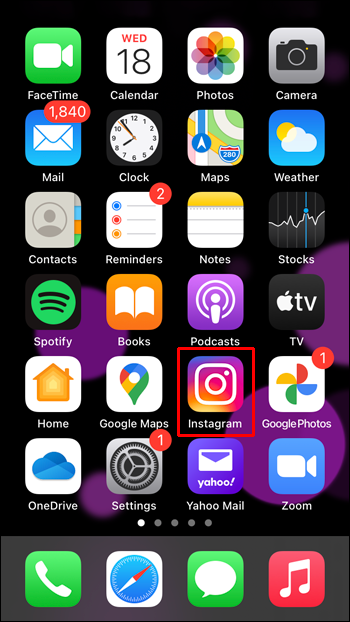
- Nyomja meg hosszan, majd érintse meg Alkalmazás eltávolítása .
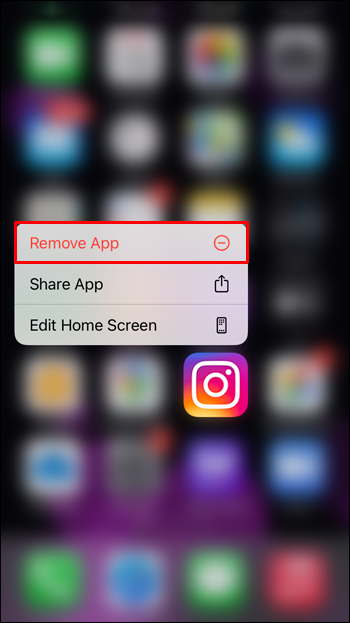
- Válassza ki Alkalmazás törlése és akkor Töröl megerősítéséhez.
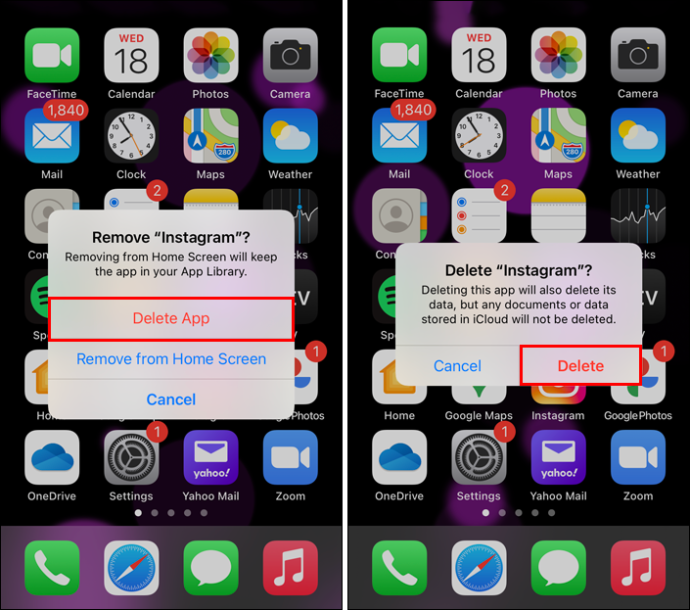
Az Instagram újratelepítéséhez
- Meglátogatni a Alkalmazásbolt megtalálni a Instagram kb.
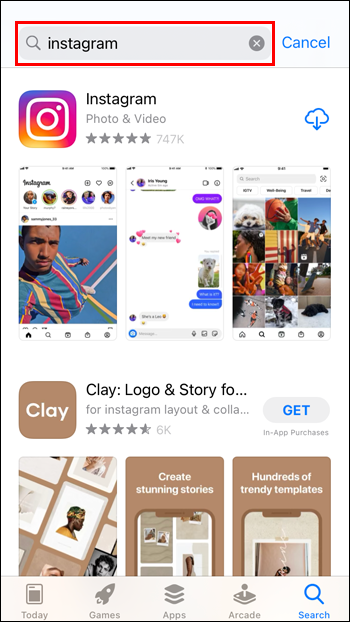
- Érintse meg a Telepítés gomb.
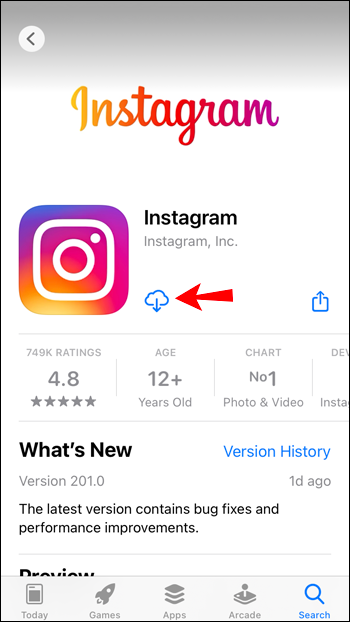
Frissítse készülékét
Az Instagram problémáját az Ön által használt eszköz okozhatja. Győződjön meg arról, hogy eszközén a legfrissebb operációs rendszer szoftvere van telepítve, amely támogatja az Instagram Reels funkciót. Ehhez iPhone-on vagy iOS-eszközön:
a hang megváltoztatása a Google Maps-en
- Nyisd ki Beállítások .
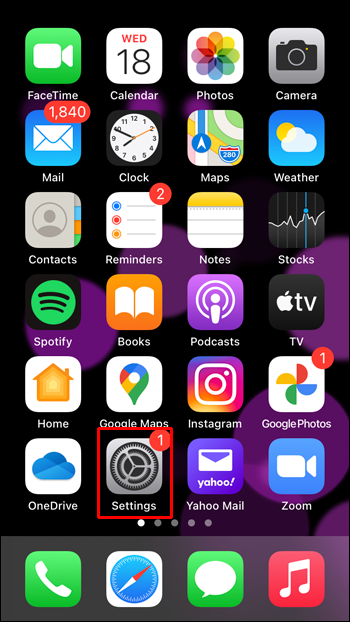
- Válassza ki Tábornok .
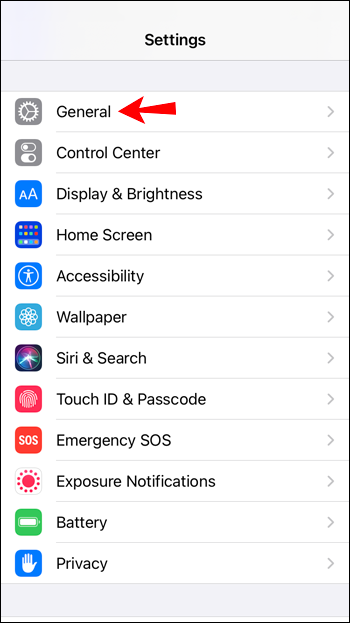
- Válassza ki Szoftver frissítés .
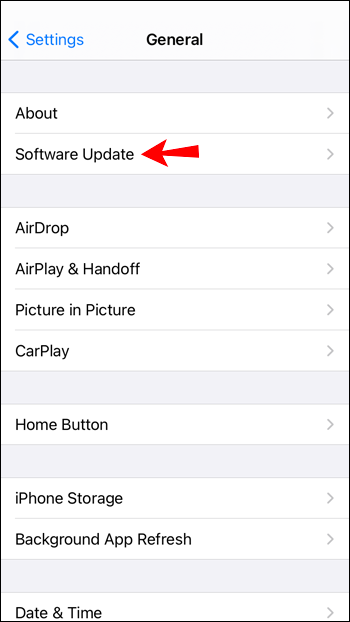
Eszköze most megkeresi a függőben lévő frissítéseket, és telepíti azokat, ha elérhetők.
Jelentse a problémát
Ha a fenti tippek egyike sem vált be Önnek, próbálja meg felvenni a kapcsolatot az Instagrammal, és értesítse őket:
- Jelentkezzen be Instagram-fiókjába.
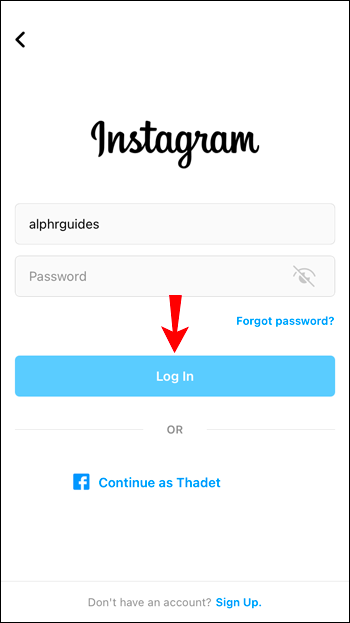
- Érintse meg a hamburger menü ikonra a bal felső sarokban.

- Választ Beállítások és akkor Segítség .
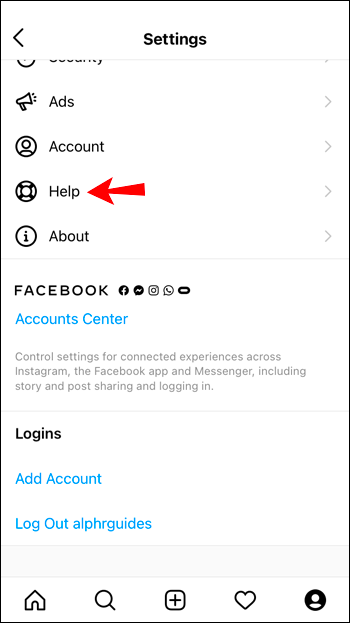
- Érintse meg Jelentem a problémát .
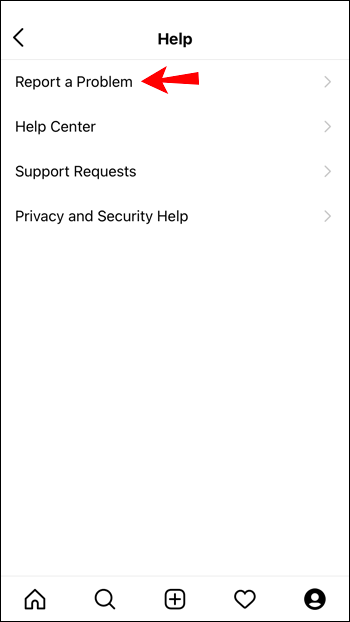
- Írja be a problémát, például: „Nem használható vagy látható az Instagram tekercs funkciója”. Ha szeretné, készíthet képernyőképet a problémáról.
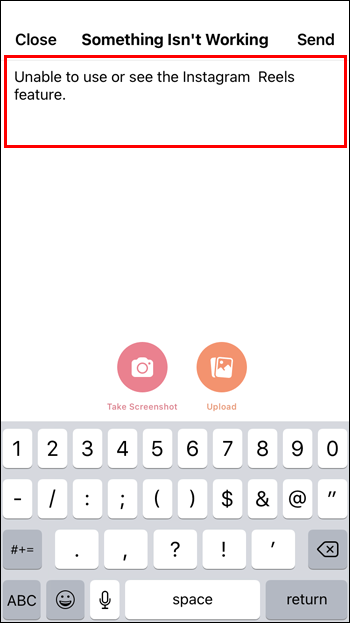
- Érintse meg a Küld gombot a jobb felső sarokban.
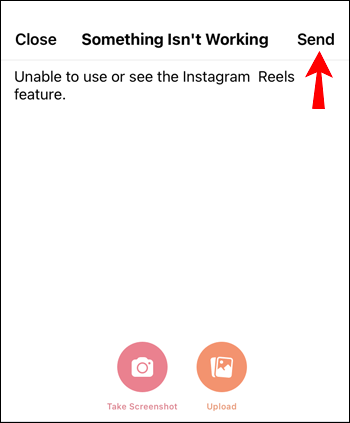
Ezután várja meg, amíg az Instagram válaszol.
Gyakran Ismételt Kérdések
Az Instagram 2020-ban elindította a Reels funkciót, így valószínűleg még tanulsz. Ebben a szakaszban megadtuk a választ néhány gyakran ismételt kérdésére.
Mi a teendő, ha az Instagram problémái vannak?
Ha az Instagram a tettes, a legtöbb felhasználó ugyanazt a problémát fogja tapasztalni. Talán a barátaidnak is vannak problémái. Ha szeretné ellenőrizni, hogy az Instagram okozza-e a problémát, lépjen a cég hivatalos Twitter-oldalára vagy a DownDetector webhelyére.
Feltéve, hogy sok bejelentés érkezik a problémákról, nem tehet mást, mint vár. Győződjön meg arról, hogy az alkalmazás naprakész, és térjen vissza gyakran. A Meta fejlesztői általában gyorsan megoldják a problémákat.
Miért nem tudok szavazást hozzáadni a tekercsemhez?
Sajnos az Instagram interaktív matricái (szavazások, kérdések és válaszok, kihívások) nem érhetők el az Instagram tekercseken. Dönthet úgy, hogy közzétesz egy történetet, ha szeretné lekötni a közönségét ezen funkciók valamelyikével.
Az Instagram-tekercsek nem működnek – megoldva!
Az Instagram Reel funkciója megkönnyíti a rövid videoklipek készítését. A funkció többnyire jól működik; azonban nem ritkák az olyan esetek, amikor az opció nem látható, vagy a funkció nem a várt módon működik.
Szerencsére ezeket a problémákat könnyen kijavíthatja, ha olyan dolgokat próbál ki, mint például az Instagram adatgyorsítótárának törlése, és gondoskodik arról, hogy az eszközön és az alkalmazásban a legújabb szoftver legyen telepítve.
hogyan törölheti az oldalakat a google docs-ból
Mi a véleményed az Instagram Reel funkcióról általában? Ossza meg gondolatait az alábbi megjegyzések részben.









